Если вы только вчера создали свой сайт или блог то эта статья будет вам очень полезна, поскольку в ней вы узнаете, как установить плагин wordpress за несколько секунд, а также я напишу, какие плагины нужно устанавливать, и что такое плагин вообще.

Когда новичок только создает сайт, то много вещей есть для него непонятными. С одной стороны кажется что это элементарно взять и установить плагин, а с другой, если человек только только начал, то откуда ему вообще знать, что такое плагин и как его установить.
Но, к сожалению очень мало блоггеров акцентируют внимание на таких мелочах и это очень плохо. Например, я создал у себя на блоге специальную рубрику «новичкам», в которой пишу как раз таки самые элементарные вещи, типа «как закрыть ссылку от индексации» или «как закрыть сайт от индексации». С одной стороны элементарно, а с другой, есть люди, которые этого не знают. Если вы попали на мой блог с поисковых систем по запросу «как установить плагин в wordpress» или «что такое плагин», то думаю, эта рубрика будет также для вас очень полезна.
Прежде чем перейти непосредственно к теме поста, хотелось бы несколько слов написать о том, что такое плагин, потому что я просто уверен, что многие, когда слышат слово «plugins», делают большие глаза :smile:.
Плагин – это дополнительный модуль, который предназначен для того, чтобы расширить функционал wordpress. В общем, с помощью этого модуля можно прикрутить к себе на блог много полезных фишек и тем самим сделать его удобным для посетителей. Для примера с помощью модулей я настроил постоянные ссылки ЧПУ, сделал подписку на комментарии, скрыл рубрику «новичкам» с главной страницы, сделал внутреннюю оптимизацию с помощью All in One SEO Pack и т. д. Как видите, сделать можно очень много, главное желание :smile:.
Но дело в том, что сейчас развелось куча дополнений и устанавливать все подряд нет смысла, так как каждый модуль замедляет скорость сайта. Нужно устанавливать только самые необходимые плагины, которые действительно важны и их нельзя заменить простим кодом. Я уже писал статью на тему: «Необходимые плагины для WordPress которые установлены на моем блоге». Советую вам перейти по ссылке и также установить себе эти дополнения, поскольку они очень важны и улучшат ваш проект.
Ну что же, а теперь переходим к вопросу, как установить плагин на сервер. Думаю, чтобы узнать ответ на этот вопрос вы и зашли на эту страницу :smile:. Для установки модулей я например знаю 2 основные способа – это автоматическая установка и ручная. Давайте поговорим об этих способах подробно.
Автоматическая установка плагина
Для того чтобы установить модуль в автоматическом режиме, вам нужно сначала где-то скачать этот модуль в zip архиве. Например, я всегда скачиваю их на официальном сайте wordpress и вам советую. Дело в том, что на этом сайте вы можете найти модули с самим последним обновлением и без вирусов. Это надежный ресурс, я ему доверяю. Официальный сайт wordpress находиться по этому адресу, давайте скачаем, например, это дополнения и установим на свой блог.
Для установки плагина в автоматическом режиме зайдите в админку своего блога, которая обычно находиться по адресу вашдомен/wp-admin. Дальше введите имя пользователя, пароль и войдите на свой сайт.
После входа вы должны попасть прямо в панель инструментов, если вы уже были авторизованы на сайте, то тогда просто войдите в панель инструментов:
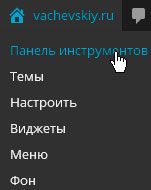
Дальше нажмите на кнопку «Плагины» -> «Добавить плагин»:
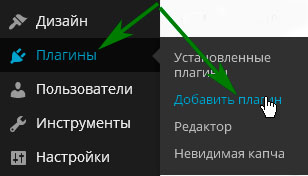
Здесь мы можем найти любой модуль через форму поиска. Но мы этого делать не будем, так как мы уже скачали его и он находиться у нас на компьютере. Просто нажмите на кнопку «Загрузить файл»:
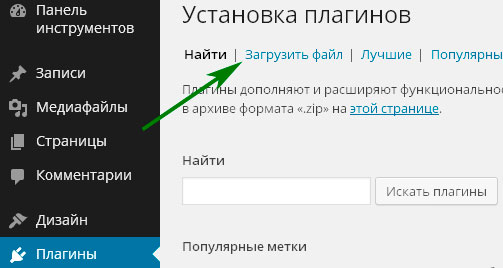
Дальше нажимаем «выбрать файл», находим модуль на своем компьютере и нажимаем на кнопку «Открыть»:
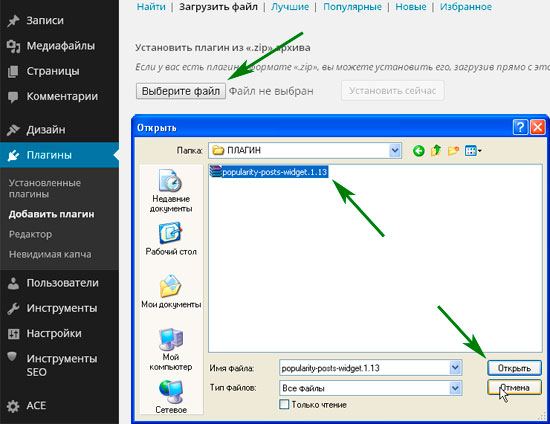
Ну и теперь нам осталось просто нажать «Установить сейчас»:
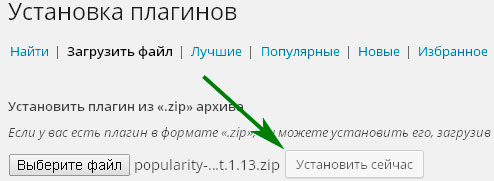
Вот и все, плагин установлен и нас перебросило на специальную страничку, где мы можем активировать его, давайте это и сделаем:

После активации модуль должен работать и выполнять на блоге ту функцию, для которой он предназначен. Но иногда бывают ситуации, что нужно еще для работы плагина добавить какой-нибудь код в нужное место. Для примера если вы установили модуль популярных записей, но после активации плагина популярных записей вы не увидели на сайте, то ничего страшного. Вам просто нужно прочитать инструкцию по установке модуля, скорее всего для его работы нужно скопировать еще какой-нибудь код вставить в нужное место.
Иногда бывает такое, что когда вы нажимаете последнюю кнопку «установить сейчас», перед вами выскакивает какая-нибудь ошибка с сообщением, что установить плагин вы не можете, ничего страшного, такое иногда бывает. В этом случае вам нужно установить модуль вручную, как это сделать, сейчас я подробно напишу.
Ручная установка плагина
Для того чтобы установить модуль на свой блог ручками, вам нужно иметь, как и в предыдущем случае его zib архив, где его взять, вы уже знаете. Дальше зайдите в панель управление своего хостинга или сервера. Нужно зайти в корневую папку, вот буквально вчера писал, где находиться корневая папка сайта, можете перейти по ссылке и посмотреть, в статье на фото четко видно.
Теперь для установки модуля вы должны зайти по такому адресу wp-content/plugins. В этой папке вы можете увидеть все дополнения, которые установлены на вашем ресурсе. Все что вам нужно, это найти сейчас кнопку «Закачать файл» или что-то в этом роде, на каждом хостинге по-разному. Дальше все как обычно, выбирайте файл на своем компьютере, нажимайте «открыть» и закачать.
Теперь нам остается его только активировать. Для этого зайдите в «Панель управление» -> «Плагины» -> «Установленные плагины». Перейдите в раздел «Неактивно», найдите модуль, который вы только что закачали и нажмите на кнопку «Активировать»:
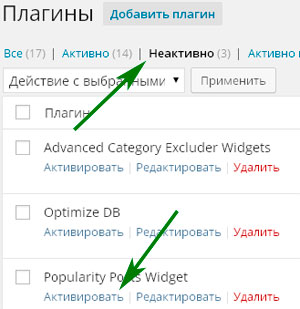
Вот и все, модуль установлен вручную, как видите, ничего сложного нет. Но после его установки может возникнуть небольшая проблема, о которой я сейчас также напишу.
Установил плагин, а сайт перестал работать
Да-да, иногда бывает такое, что плагин долго не обновлялся и он уже не совместим с вашей версией wordpress, или может возникнуть конфликт одного модуля с другим. Это также нормально, и такая проблема легко решается. Но многие новички начинают паниковать и создавать различные темы на форумах, типа, «что мне делать, я потерял свой блог навсегда, это конец :smile:» и т. д. При ведении блога главное не паниковать, а спокойно решать все проблемы. Если после установки плагина блог не работает, или сайт начал криво отображаться, то зайдите в папку «plugins» на хостинге и удалите этот модуль:
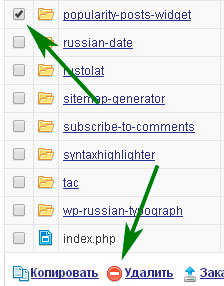
После его удаления все должно быть нормально. Дальше вместо этого плагина установите какой-нибудь другой, который также будет выполнять нужную вам функции.
Ну что же, на этом я данную статью закончу. Даже не думал, что так подробно смогу ответить на вопросы «как установить плагин и что такое плагин». Когда начинал писать пост, то думал, что статья будет на 500 символов, а потом пошло и поехало :smile:. Ладно, удачи вам друзья, пишите также подробные посты на своем ресурсе, чтобы раскрыть все нюансы, читатели любят это, да и поисковые системы также.

